Copia a doble cara
Puede copiar dos páginas originales o una página a dos caras en ambas caras de una sola hoja de papel.
 Nota
Nota
-
Cuando se selecciona ON para Copiar (Copy) en ECO (2 caras) (ECO (2-sided)), se establece la copia a dos caras como opción predeterminada.
-
Cuando el original tiene orientación vertical y se selecciona Largo (Long side) para Lado grapado (Stapling side):
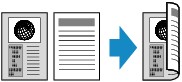
-
Cuando el original tiene orientación vertical y se selecciona Corto (Short side) para Lado grapado (Stapling side):
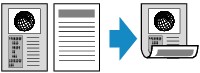
-
Cuando el original tiene orientación horizontal y se selecciona Largo (Long side) para Lado grapado (Stapling side):

-
Cuando el original tiene orientación horizontal y se selecciona Corto (Short side) para Lado grapado (Stapling side):
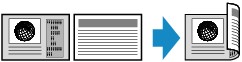
-
Pulse el botón COPIA (COPY).
Aparecerá la pantalla de copia en espera.
 Nota
Nota-
Cuando se selecciona ON para Copiar (Copy) en ECO (2 caras) (ECO (2-sided)), pulsando el botón COPIA (COPY) aparece la pantalla de copia a dos caras en espera.
-
-
Pulse el botón Menú (Menu).
Se muestra la pantalla Menú Copia (Copy menu).
-
Utilice el botón

 para seleccionar Copia especial (Special copy) y, a continuación, pulse el botón OK.
para seleccionar Copia especial (Special copy) y, a continuación, pulse el botón OK. -
Utilice el botón

 para seleccionar Cop. 2 caras (2-sided copy) y, a continuación, pulse el botón OK.
para seleccionar Cop. 2 caras (2-sided copy) y, a continuación, pulse el botón OK.Si se selecciona una configuración de tamaño de página o tipo de soporte que no se pueda usar en la copia a dos caras, la pantalla LCD muestra el mensaje siguiente.
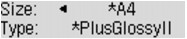
-
Use el botón

 para seleccionar el tamaño de página y, a continuación, pulse el botón OK.
para seleccionar el tamaño de página y, a continuación, pulse el botón OK. -
Use el botón

 para seleccionar el tipo de soporte y, a continuación, pulse el botón OK.
para seleccionar el tipo de soporte y, a continuación, pulse el botón OK.
 Nota
Nota-
Cuando se selecciona ON para Copiar (Copy) en ECO (2 caras) (ECO (2-sided)) y una configuración de tamaño de página o tipo de soporte que no se pueda usar en la copia a dos caras, al pulsar el botón COPIA (COPY) se muestra el mensaje anterior en la LCD.
-
-
Especifique la configuración de impresión y el lado de grapado.
Puse el botón Menú (Menu) y utilice después el botón

 para seleccionar un elemento de configuración.
para seleccionar un elemento de configuración.Seleccione Lado grapado (Stapling side), pulse el botón OK y, a continuación, seleccione Largo (Long side) o Corto (Short side) como lado de grapado.
 Elementos de configuración para la copia
Elementos de configuración para la copia Nota
Nota-
El * (asterisco) en la pantalla LCD indica la configuración actual.
-
Cuando se selecciona ON para Intercalar (Collate), la copia a dos caras puede utilizarse en combinación con la copia intercalada.
-
-
Cargue el documento original en el cristal de la platina o en el ADF.
-
Utilice el botón
 (-)
(-)  (+) o los botones numéricos para especificar el número de copias.
(+) o los botones numéricos para especificar el número de copias. -
Pulse el botón Color si desea una copia en color, o el botón Negro (Black) para que la copia sea en blanco y negro.
-
Cuando el documento se ha cargado en el cristal de la platina:
Cuando el equipo termina de escanear la primera página, aparece el mensaje siguiente.
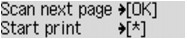
Si tiene la siguiente página para escanearla, cárguela en el cristal de la platina y pulse el botón OK. El equipo comienza a imprimir las copias.
Si no necesita realizar más escaneados, pulse el botón de tono para iniciar la copia. El equipo comienza a imprimir las copias.
 Nota
Nota-
Puede añadir el trabajo de copia durante la impresión.
-
-
Cuando el documento se ha cargado en el ADF:
El equipo comienza a escanear la siguiente hoja del documento automáticamente después de que se haya terminado de escanear una hoja del documento.
-
 Nota
Nota
-
Si aparece el mensaje Memoria llena (Memory is full) en la pantalla LCD Estándar (Standard) o reduzca el número de hojas del documento y vuelva a intentar copiarlo de nuevo. Si no se soluciona el problema, establezca la calidad de imagen en Borrador (Draft) e inténtelo de nuevo.
-
Si se imprime en blanco y negro, la intensidad de impresión de la copia a dos caras puede ser diferente de la de una única cara.
-
Si pulsa el botón COPIA (COPY), la copia a dos caras se cancela y se restablece el modo de copia estándar.

